Cómo usar el Google Drive para Android
Google Drive es la nueva herramienta de almacenamiento de carpetas o archivos en la nube de Google. Hasta el momento todos han comentado su buena función, y la manera de mejorar la vida de los usuarios gracias a los 5GB gratis que nos brinda la empresa.
Sin embargo, muchos aún no saben que el mismo día que se lanzó la versión web para PC de escritorio y portátil, también se lanzo la aplicación para Android. Esto quiere decir que esta aplicación, que puedes descargar de manera gratuita a tu tablet o smartphone, te permitirá visualizar todos los contenidos que haz guardado en tu Drive. Incluso podrás editarlo, comentarlo y mandarlo de nuevo a tus amigos, o simplemente leer el trabajo, nota, video o presentación que guardaste en tu PC o laptop.
A continuación le enseñaremos cómo descargar esta interesante aplicación y cómo agregar tus carpetas, archivos, fotos y videos a Google Drive para que los puedas ver desde tu PC o tu dispositivo móvil.
Cómo instalar Google Drive en Android:
1. Primero deberemos acceder a Google Play, la tienda de aplicaciones de Android y buscar "Google Drive"
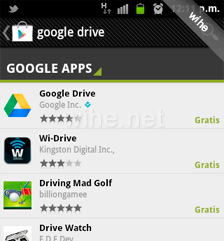
2. Una vez que lo hemos encontrado, pulsamos "Descargar"
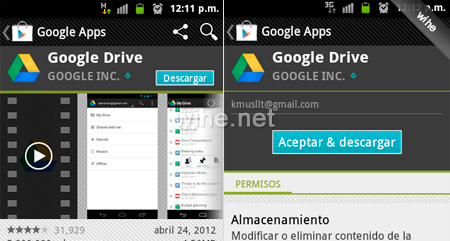
3. Esperamos que cargue la descarga e instalación
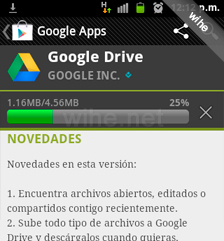
4. Luego lo abrimos
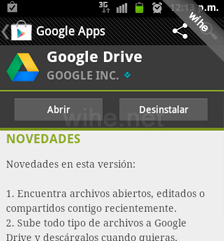
5. Aceptamos lo términos y condiciones que nos da Google
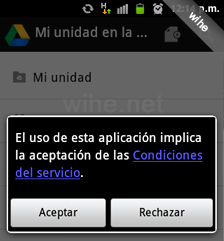
6. Google Drive se llamará "Mi unidad en la nube". Google te dará una pequeña introducción de lo que te brindará el servicio.
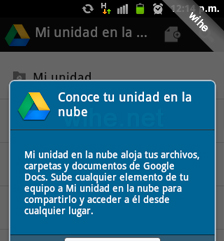
7. Listo, ya tienes Google Drive en tu Android. Si quieres ver los documentos que haz colocado desde tu PC o web, sólo tendrás que darle click a Mi unidad.
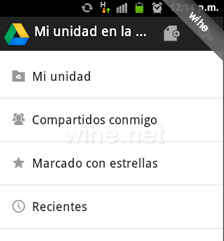
8. Deberás esperar que cargue, dependiendo del tamaño de los documentos será el tiempo de espera.
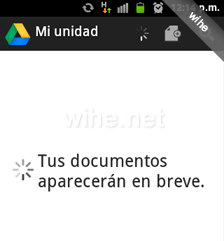
9. Ahora podrás ver todas las fotos, carpetas, archivos y demás cosas que haz colocado y colocarás en tu Google Drive desde tu Android.
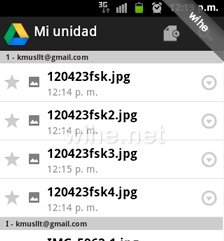
Cómo enviar archivos de Android a Google Drive:
Una vez que hayas instalado la aplicación Google Drive en tu Android, ésta no sólo servirá para guardar toda nuestra información, sino que además servirá para enviar aquellos documentos que queremos guardar en nuestra PC o web, como fotos, videos y hasta notas que tenemos en el smartphone o tablet. Para ello, sigan los pasos que les mostramos a continuación:
1. Ingresa a la carpeta donde se encuentren tus archivos. No ingresar al reproductor, ya que desde ahí no se puede enviar.
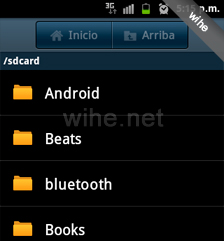
2. Al pulsar la carpeta durante unos segundos aparecerá la siguiente pantalla, deberás darle click a "Compartir".
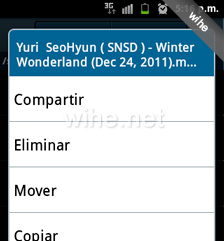
3. El sistema te preguntará con que tipo de aplicación deseas compartir la carpeta. Buscamos la opción que diga "Unidad en la nube"
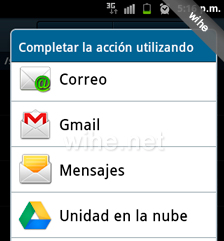
4. Nos dirá el nombre y el tipo del documento. Podremos editarlo si queremos. Luego le damos a Aceptar.
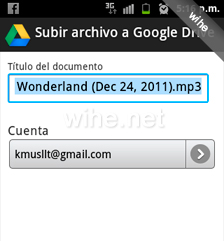
5. Listo, ahora sólo tendrás que esperar que el documento se cargue. Cuando este listo podrás verlo desde cualquier dispositivo, PC, tablet y demás.
Conclusiones:
De esta manera podrán mandar, editar y realizar todo lo que deseen con sus documentos de Android en Google Drive. Esperemos que por ser herramientas exclusivas de Google pronto lancen alguna característica sólo para usuarios de este sistema operativo. Si les gusto la nota y les fue de gran utilidad, dale click en me gusta.
Si quieres conocer otros artículos parecidos a Cómo usar el Google Drive para Android puedes visitar la categoría Android.
tengo cargada esta aplicación en mi tablet, pero hecho de menos el poder descargar los archivos en la tablet ¿hay alguna forma de hacerlo?.
Un saludo
Deja una respuesta
Te puede interesar